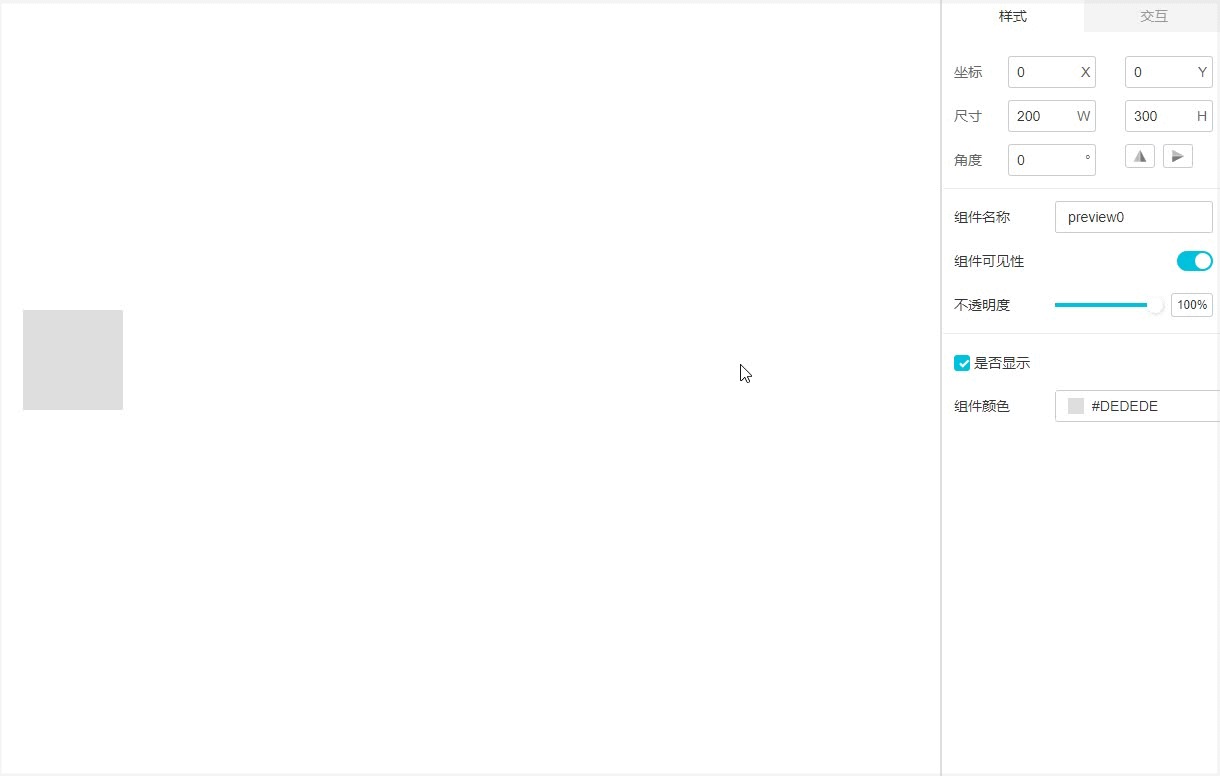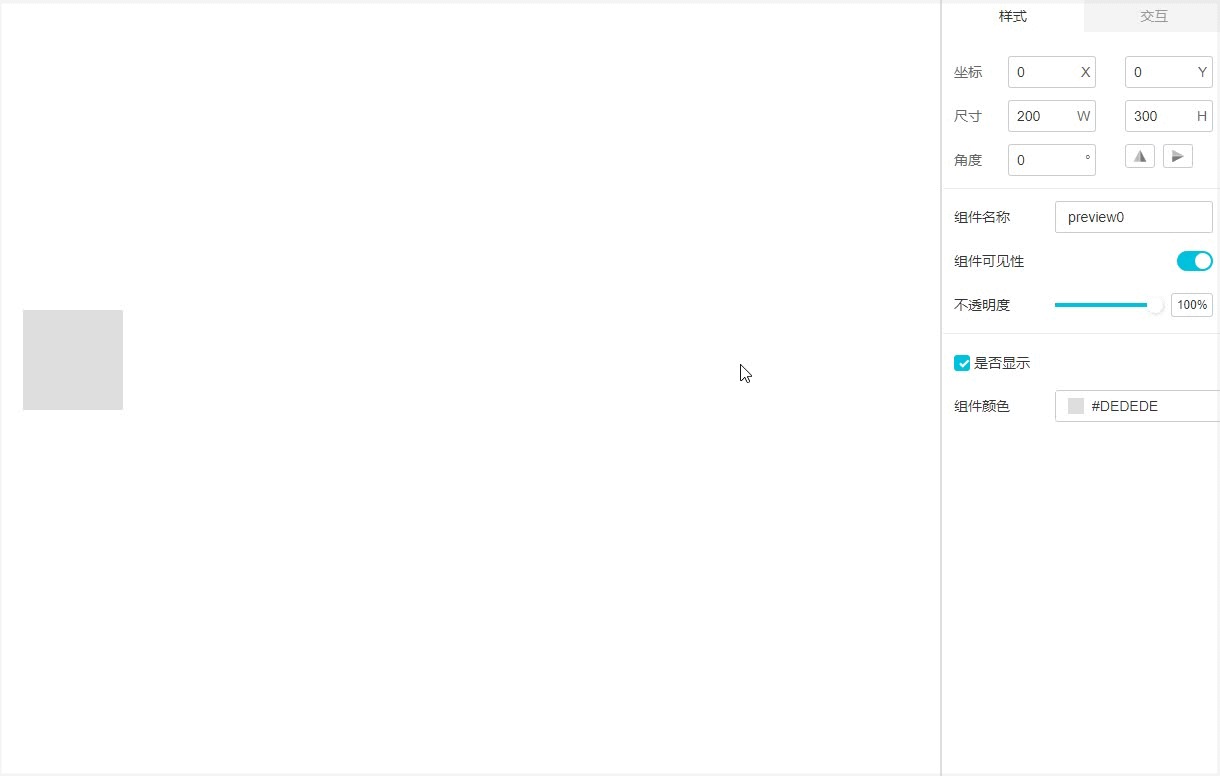下文介绍组件开发过程和测试效果。
前提条件
已完成环境安装和项目文件初始化。详细内容请参见
准备环境。
步骤一:开发属性文件specs
组件能力描述内容,主要集中在项目文件的src/specs/specs.js文件中,用于开发组件的属性、服务和事件功能。详细说明请参见组件能力描述。
- 在项目文件中,找到并打开specs.js文件,可查看初始化组件配置及说明。
- 根据业务需求,修改内容并保存。
下文以配置布尔(bool)和颜色(color)类型属性为例。有关属性类型说明,请参见
属性类型。
说明 下文提供代码仅为开发示例,实际开发中,请替换为您需要设置的实际内容。
export default {
meta: {
cssPrefixer: 'material-'
},
"properties": [{
"identifier": "$width",
"defaultValue": 200,
"options": {
"min": 160
}
}, {
"identifier": "$height",
"defaultValue": 300,
"options": {
"min": 200
}
}, {
"identifier": "boolstatus",
"text": "是否显示",
"type": "bool",
"defaultValue": true
},
{
identifier: 'searchBackgrund',
text: "组件颜色",
type: 'color',
defaultValue: { r: 222, g: 222, b: 222, a: 1 },
disableDataSources: 'all'
}, ],
"services": [{
"identifier": "$getValue",
"text": "取值",
"effect": false
}],
"events": [{
"identifier": "$change",
"text": "值改变",
"fields": [{
"identifier": "value",
"description": "当前值"
}]
}]
};
步骤二:开发入口文件index
组件本身的代码开发,主要集中在src/index.tsx文件中。
该文件主要通过render(): JSX.Element{}方法实现组件展示配置,即使用this.props获取specs.js中配置的属性值,然后通过属性值控制组件展示的状态和形态。
有关属性定义的使用说明,请参见定义属性。
- 找到并打开index.tsx文件,可查看初始化组件配置及说明。
- 根据业务需求,修改内容并保存。
下文配置了一个矩形作为组件形态,通过
specs
中的属性值,控制组件是否显示及显示的背景颜色。
import * as React from "react";
import BaseComponent from "@maliang/base-class-component";
import { Input, Button } from '@alifd/next';
import { colorObjectToCss, ColorObject } from '@maliang/visualapp-util-props';
import styles from './index.scss';
// 此处必须import,否则无法触发specs.js到specs.json的实时编译
import "./specs/specs";
export interface Props {
$width: number;
$height: number;
boolstatus: boolean;
}
export interface State {
value: string;
defaultValue: string;
}
class BoolTest extends BaseComponent<Props, State, {}> {
/* eslint-disable @typescript-eslint/no-explicit-any*/
constructor(props: Props, context: any) {
/* eslint-enable @typescript-eslint/no-explicit-any*/
super(props, context);
this.state = {
};
}
// 如果不需要国际化和主题设置,则删除ConfigContext.Consumer相关代码,直接写jsx
render(): JSX.Element {
// 通过this.props获取specs中的配置值
const { $width, width, $height, height, searchBackgrund, boolstatus } = this.props;
const style = { width, height };
// 配置属性作用的组件状态和形态
return (
<div className={styles['container']} style={style}>
{ boolstatus && <div className={styles['square']} style={{background:colorObjectToCss(searchBackgrund)}}></div>}
</div>
);
}
}
export default BoolTest;
- 打开src/index.scss样式文件,修改在
render()中使用的样式container和square,并保存。.container {
text-align: center;
}
.square{
width: 100px;
height: 100px;
background-color: #ff0000;
}
步骤三:预览组件效果
回到已在浏览器中打开的组件开发页面,该页面可自动更新配置的组件样式。
您可根据配置的属性,设置组件样式,如图所示。